สนใจบริการสแกนเอกสารเป็นไฟล์ดิจิตอล และระบบจัดเก็บเอกสาร
โทร.02-551-2097 กด 463 หรือ 062-695-1553
วิธีการแปลงไฟล์จาก JPG เป็น PDF ในคอมพิวเตอร์ Window 10
หลายคนอาจจะยังไม่รู้ว่าคอมพิวเตอร์ที่ใช้งานระบบปฏิบัติการ Window 10 นั้นสามารถแปลงไฟล์ JPG เป็น PDF ได้ โดยไม่จำเป็นต้องใช้งานอินเตอร์เน็ต มีวิธีการทำดังนี้
- คลิกช่องค้นหาบริเวณ Task Bar แล้วค้นหาคำว่า Photos (สำหรับการต้องค่าภาษาอังกฤษ) หรือพิมพ์คำว่า รูปถ่าย (สำหรับการตั้งค่าภาษาไทย)
- เมื่อปรากฏข้อความ Photos หรือ รูปถ่าย สามารถคลิกได้เลย
- คลิกสี่เหลี่ยมเล็ก ๆ บริเวณมุมขวาบนของรูป เพื่อเลือกภาพที่ต้องการแปลงไฟล์
- หลังจากนั้น คลิกที่สัญลักษณ์รูปเครื่อง Print บริเวณแท็บด้านบนสุด หรือจะกดปุ่มลัด Ctrl+P
- ให้เครื่องพิมพ์ที่ระบุว่า Microsoft Print to PDF จากนั้นกด พิมพ์
- เลือกตำแหน่ง หรือโฟลเดอร์ที่ต้องการบันทึกไฟล์
- ตั้งชื่อไฟล์ สังเกตว่านามสกุลไฟล์จะเปลี่ยนเป็น .PDF กดบันทึกได้เลย
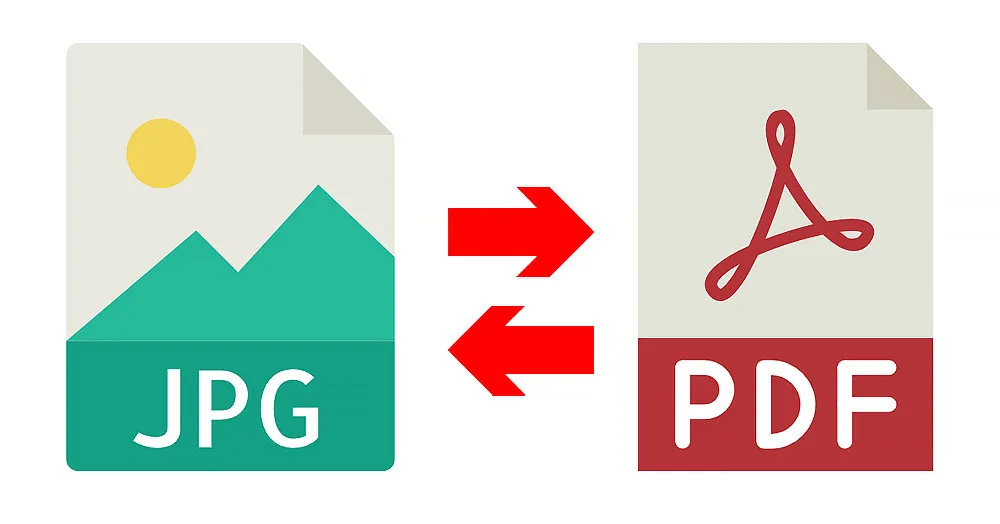
วิธีการแปลงไฟล์จาก JPG เป็น PDF ผ่านเว็บไซต์
ต้องมีการตรวจสอบให้แน่ใจก่อนว่ามีการเชื่อมต่อสัญญาณอินเตอร์เน็ตเป็นที่เรียบร้อย หลังจากนั้นเตรียมไฟล์รูปภาพ JPG ที่ต้องการ แล้วเข้าไปใช้งานผ่านช่องทางต่อไปนี้ เพียงแค่คลิกอัพโหลดรูปภาพ หลังจากนั้นคลิกแปลงไฟล์ ภายในไม่ถึง 1 นาที ได้ไฟล์ที่ถูกแปลงเป็น PDF เรียบร้อยแล้ว จากนั้นกดดาวน์โหลดไฟล์ได้เลย
แนะนำเว็บไซต์ที่ใช้แปลงไฟล์ JPG เป็น PDF
- www.smallpdf.com
- www.ilovepdf.com
- www.pdfcandy.com
- www.pdf.io
- www.tools.pdf24.org
เว็บไซต์ที่เรายกตัวอย่างมานั้นสามารถแปลงไฟล์ได้ทั้งทางคอมพิวเตอร์และรวมไปถึงบนโทรศัพท์มือถือ แต่บางเว็บไซต์ก็มีข้อจำกัดในการใช้งานฟรี แต่บางเว็บไซต์เราก็สามารถสมัครสมาชิกได้เพื่อการใช้งานที่ต่อเนื่องได้ รวมถึงบางเว็บไซต์ก็สามารถแปลงไฟล์นามสกุลอื่น ๆ ด้วย
สนใจบริการสแกนเอกสารเป็นไฟล์ดิจิตอล และโปรแกรมจัดเก็บเอกสาร
โทร.02-551-2097 กด 463 หรือ 062-695-1553


No responses yet